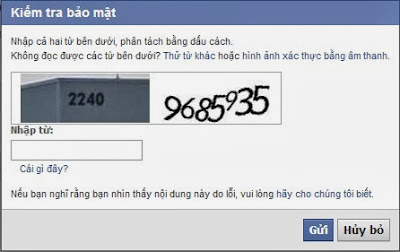Bước 1: Đăng ký app trên facebook - Truy cập vào địa chỉ: https://developers.facebook.com/ - Tạo app mới như trong hình. Bước 2: Đặt...
Bước 1: Đăng ký app trên facebook
- Truy cập vào địa chỉ: https://developers.facebook.com/
- Tạo app mới như trong hình.
Bước 2: Đặt tên cho app (Ứng dụng)
Nhập mã bảo vệ như trong hình sau khi chọn "Tạo ứng dụng"
Bước 3: Thiết lập ứng dụng vừa tạo tại Facebook
Bước 4: Đăng nhập vào blogger, vào "Mẫu" -> "Chỉnh sửa HTML"
- Thêm đoạn sau vào thẻ <html...
Bước 5: Thêm đoạn mã bên dưới vào trước thẻ </body>
- data-num-posts="5: Số nhận xét được hiển thị.
- data-width="600: Độ rộng của khung bình luận.
Bước 7: Chèn khung nhận xét facebook vào vị trí thích hợp trong blogspot
Thông thường ta sẽ chèn ngay phía bên dưới bài viết. Tìm một trong các đoạn code sau:
Thêm đoạn code sau vào bên dưới đoạn vừa tìm được:
2. Cách nhúng Facebook Comment vào Website

App Name: Tên gọi của ứng dụng
App Namespace: Địa chỉ (URL) của ứng dụng, ví dụ: http://app.facebook.com/blog-tin-vn
Click vào nút Continue, bạn sẽ được chuyển đến cửa sổ cài đặt Basic

Bạn cần chú ý:
Bước 2. Nhúng Facebook Comment vào Website
Yêu cầu: bạn cần có quyền sửa code website, hoặc gửi cho người có quyền chỉnh sửa.
Vào https://developers.facebook.com/docs/plugins/comments/ để lấy mã HTML
1. Thêm đoạn code dưới đây vào sau thẻ <body>:
<div id="fb-root"></div>
<script>(function(d, s, id) {
var js, fjs = d.getElementsByTagName(s)[0];
if (d.getElementById(id)) return;
js = d.createElement(s); js.id = id;
js.src = "//connect.facebook.net/vi_VN/all.js#xfbml=1&appId=YOUR_APP_ID";
fjs.parentNode.insertBefore(js, fjs);
}(document, 'script', 'facebook-jssdk'));</script>
Trong đó YOUR_APP_ID thay bằng chuỗi số App ID đã lưu ở bước 1.
2. Đặt đoạn mã bạn muốn hiển thị nội dung comment
<div class="fb-comments" data-href="http://tin.vn" data-colorscheme="light"
data-numposts="5" data-width="500"></div>
Trong đó:
data-href: địa chỉ trang web đặt comment
data-numposts: số comments được hiển thị, mặc định là 10
data-width: chiều rộng ô comment (pixels)
Sau khi cài đặt, bạn sẽ nhìn thấy ô comment ở trong bài viết.
Vấn đề tiếp theo là gì ?
Làm sao biết được khi nào ai đó comment ?
Cấp quyền cho ai đó làm mod quản lý comment ?
Quản lý các nội dung comment này ở đâu ?
Bước 3. Quản lý các Facebook Comments
Truy cập: https://developers.facebook.com/tools/comments
Đây là nơi bạn quản lý các comment trên website. Bạn có thể xóa comment, ban user,...
Public Comments: liệt kê các bình luận được hiển thị trên website
Moderator View: các bình luận mới cần duyệt (nếu bạn cài đặt chế độ yêu cầu kiểm duyệt).

Khi ai đó bình luận trên website, các quản trị viên (Moderator) sẽ nhận được thông báo trên trang Facebook cá nhân của họ. Bạn có thể thêm / bớt quản trị viên bằng cách bấm vàoSettings. Bạn có thể duyệt các bình luận của người dùng trên ô comment trên website.
Bạn quan trở lại trang web, kéo xuống phần comment. Nếu thấy xuất hiện tab Moderator view là OK
Public Comments: những bình luận người dùng bình thường sẽ nhìn thấy
Moderator View: những bình luận chưa duyệt, chỉ có admin thấy thanh công cụ này.
Settings: cài đặt bình luận, xem ai đang là admins,..
- Truy cập vào địa chỉ: https://developers.facebook.com/
- Tạo app mới như trong hình.
Bước 2: Đặt tên cho app (Ứng dụng)
Nhập mã bảo vệ như trong hình sau khi chọn "Tạo ứng dụng"
Bước 3: Thiết lập ứng dụng vừa tạo tại Facebook
Chèn khung nhận xét vào blogspot
Bước 4: Đăng nhập vào blogger, vào "Mẫu" -> "Chỉnh sửa HTML"
- Thêm đoạn sau vào thẻ <html...
xmlns:fb='https://www.facebook.com/2008/fbml
- Đoạn sau vào trước thẻ </head>
<meta content='Mã ứng dụng' property='fb:app_id'/>
Thay thế Mã ứng dụng của app mà bạn đã tạo như trong hình tại bước 3.Bước 5: Thêm đoạn mã bên dưới vào trước thẻ </body>
<div id='fb-root'/>
<script>
(function(d, s, id) {
var js, fjs = d.getElementsByTagName(s)[0];
if (d.getElementById(id)) {return;}
js = d.createElement(s); js.id = id;
js.src = "//connect.facebook.net/en_US/all.js#xfbml=1";
fjs.parentNode.insertBefore(js, fjs);
}(document, 'script', 'facebook-jssdk'));</script>
Bước 6: Thêm đoạn code bên dưới vào trước thẻ đóng </head><script>
(function(d, s, id) {
var js, fjs = d.getElementsByTagName(s)[0];
if (d.getElementById(id)) {return;}
js = d.createElement(s); js.id = id;
js.src = "//connect.facebook.net/en_US/all.js#xfbml=1";
fjs.parentNode.insertBefore(js, fjs);
}(document, 'script', 'facebook-jssdk'));</script>
<script type='text/javascript'>
//<![CDATA[
var purl= location.href;
var fb_href = purl.substring(0,purl.indexOf(".html")+5);
var fbcm ='<div class="fb-comments" data-href="'+fb_href+'" data-num-posts="5" data-width="540"></div>';
//]]>
</script>
Lưu ý://<![CDATA[
var purl= location.href;
var fb_href = purl.substring(0,purl.indexOf(".html")+5);
var fbcm ='<div class="fb-comments" data-href="'+fb_href+'" data-num-posts="5" data-width="540"></div>';
//]]>
</script>
- data-num-posts="5: Số nhận xét được hiển thị.
- data-width="600: Độ rộng của khung bình luận.
Bước 7: Chèn khung nhận xét facebook vào vị trí thích hợp trong blogspot
Thông thường ta sẽ chèn ngay phía bên dưới bài viết. Tìm một trong các đoạn code sau:
<b:include data='post' name='post'/>
Hoặc đoạn này
<data:blogTeamBlogMessage/>
<b:if cond='data:blog.pageType == "item"'>
<script type='text/javascript'>
document.write(fbcm);
</script>
</b:if>
Lưu ý: Để xem và quản lý các bình luận, ta vào https://developers.facebook.com/tools/comments, chọn app vừa tạo.<script type='text/javascript'>
document.write(fbcm);
</script>
</b:if>
2. Cách nhúng Facebook Comment vào Website
Việc nhúng ô Facebook Comment vào website là công cụ tuyệt vời giúp bạn tương tác với độc giả, những người đang sử dụng mạng xã hội Facebook, qua đó bạn có thêm nhiều traffic.
LỢI ÍCH KHI SỬ DỤNG FACEBOOK COMMENT TRONG WEBSITE
- Giao diện đơn giản, thân thiên.
- Người dùng không phải đăng nhập vì đã có sẵn tài khoản Facebook, Yahoo,...
- Bạn không tốn công lập trình, không phải lưu trữ và quản lý các comment.
- Nội dung bình luận được chia sẻ cho bạn bè của người bình luận.
- Bạn có thêm một lượng lớn traffic đến từ mạng xã hội
- ...
NHỮNG HẠN CHẾ KHI DÙNG FACEBOOK COMMENT CHO WEBSITE
- Bạn phải quản lý các comment thông qua Facebook.com.
- Không có giá trị về SEO bởi vì ô bình luận sử dụng iframe.
- Bị kiểm soát bởi bên thứ 3, phụ thuộc tốc độ tải của Facebook.
CÁC BƯỚC CÀI ĐẶT FACEBOOK COMMENT
Bước 1. Tạo Facebook APP
- Truy cập https://developers.facebook.com/apps
- Click vào nút: + Create New App

App Name: Tên gọi của ứng dụng
App Namespace: Địa chỉ (URL) của ứng dụng, ví dụ: http://app.facebook.com/blog-tin-vn
Click vào nút Continue, bạn sẽ được chuyển đến cửa sổ cài đặt Basic

Bạn cần chú ý:
- Sanbox Mode = Off để tất cả người dùng đều có thể sử dụng được ứng dụng
- App Domain: điền domain gốc, ví dụ: tin.vn. Bạn có thể nhập nhiều domain.
- Website with Facebook Login: Site URL: nhập địa chỉ trang chủ website, ví dụ: http://tin.vn
- Lưu lại App ID để lát nữa thêm vào doạn code nhúng Comment
Bước 2. Nhúng Facebook Comment vào Website
Yêu cầu: bạn cần có quyền sửa code website, hoặc gửi cho người có quyền chỉnh sửa.
Vào https://developers.facebook.com/docs/plugins/comments/ để lấy mã HTML
1. Thêm đoạn code dưới đây vào sau thẻ <body>:
<div id="fb-root"></div>
<script>(function(d, s, id) {
var js, fjs = d.getElementsByTagName(s)[0];
if (d.getElementById(id)) return;
js = d.createElement(s); js.id = id;
js.src = "//connect.facebook.net/vi_VN/all.js#xfbml=1&appId=YOUR_APP_ID";
fjs.parentNode.insertBefore(js, fjs);
}(document, 'script', 'facebook-jssdk'));</script>
Trong đó YOUR_APP_ID thay bằng chuỗi số App ID đã lưu ở bước 1.
2. Đặt đoạn mã bạn muốn hiển thị nội dung comment
<div class="fb-comments" data-href="http://tin.vn" data-colorscheme="light"
data-numposts="5" data-width="500"></div>
Trong đó:
data-href: địa chỉ trang web đặt comment
data-numposts: số comments được hiển thị, mặc định là 10
data-width: chiều rộng ô comment (pixels)
Sau khi cài đặt, bạn sẽ nhìn thấy ô comment ở trong bài viết.
Vấn đề tiếp theo là gì ?
Làm sao biết được khi nào ai đó comment ?
Cấp quyền cho ai đó làm mod quản lý comment ?
Quản lý các nội dung comment này ở đâu ?
Bước 3. Quản lý các Facebook Comments
Truy cập: https://developers.facebook.com/tools/comments
Đây là nơi bạn quản lý các comment trên website. Bạn có thể xóa comment, ban user,...
Public Comments: liệt kê các bình luận được hiển thị trên website
Moderator View: các bình luận mới cần duyệt (nếu bạn cài đặt chế độ yêu cầu kiểm duyệt).

Khi ai đó bình luận trên website, các quản trị viên (Moderator) sẽ nhận được thông báo trên trang Facebook cá nhân của họ. Bạn có thể thêm / bớt quản trị viên bằng cách bấm vàoSettings. Bạn có thể duyệt các bình luận của người dùng trên ô comment trên website.
Bạn quan trở lại trang web, kéo xuống phần comment. Nếu thấy xuất hiện tab Moderator view là OK
Public Comments: những bình luận người dùng bình thường sẽ nhìn thấy
Moderator View: những bình luận chưa duyệt, chỉ có admin thấy thanh công cụ này.
Settings: cài đặt bình luận, xem ai đang là admins,..